WiFi热点在Win7/Win8/Win10笔记本如何设置?
- 时间:2015年04月01日 16:27:58 来源:魔法猪系统重装大师官网 人气:10902
网络已成为大家每天必需了,那么在有网络情况下电脑设置wifi热点呢?笔记本设置wifi热点又是怎样的呢?下面小编就来跟大家介绍WiFi热点在Win7/Win8/Win10笔记本如何设置?
在设置之前,请确保您的电脑运行的是Windows7或者Windows8、Windows10更高版本的系统,并且拥有管理员权限;无线网卡可以正常使用。
Win7/Win8/Win10笔记本开启WiFi热点教程:
首先,在“运行”(可按快捷键Windows+R呼出)中输入“cmd”,打开命令提示符窗口。
在弹出的窗口中输入:
netsh wlan set hostednetwork mode=allow ssid=name key=00000000
其中,ssid=后为需要设置的网络名,key=后为8~63位的无线网络密码。
按下回车键后再输入:
netsh wlan start hostednetwork
按下回车键后,会提示“已启动承载网络”,我们的虚拟无线热点就创建完成并且成功启动,您就可以连接使用了。
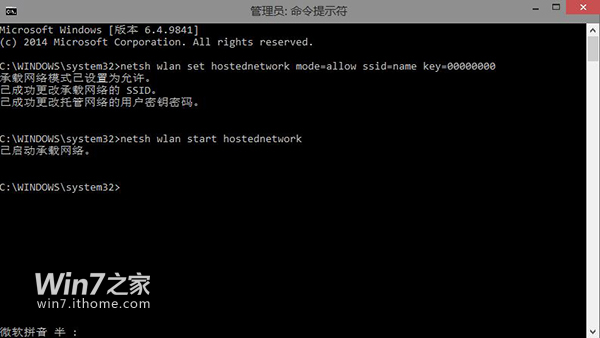
如果要查看已经启用的虚拟无线热点,可以输入:
netsh wlan show hostednetwork
更多设置请参考以下命令:
netsh wlan /?
您也可以将以上两条命令存入一个文本文档中,然后将文件格式后缀“.txt”修改为“.cmd”,需要使用时,在右键中选择“以管理员身份运行”即可。
笔记本设置wifi热点,wifi热点设置,wifi热点设置








